När du har en fin och ren installation av Windows bör allt fungera ordentligt och det kommer inte att vara några problem att använda. Tyvärr, efter installation och avinstallation av programvara och drivrutiner från tredje part, börjar potentialen för mindre eller till och med större problem snabbt att öka. Detta orsakas ofta av programvara från tredje part eller till och med skadlig programvara som lämnar spår bakom och inte återställer de ändringar de kan ha gjort i systemet.
Inte varje Windows-användare vet hur man analyserar problemet för att logiskt kunna ta reda på en lösning, så det bästa alternativet är att leta efter möjliga korrigeringar på Internet. Det borde inte ta för lång tid att stöta på ett verktyg som påstår att lösa dina problem med ett klick på en knapp, ibland till och med mot en avgift. I de situationer då ditt datorsystem inte fungerar är det bara vettigt att ha ett verktyg till hands som kan fixa ett antal av de vanligaste problemen som de flesta användare har när saker och ting går fel. Här är ett urval av fyra applikationer som alla har ett antal reparationer och korrigeringar tillgängliga för att eliminera olika problem i windows. De sträcker sig från de vanligaste eller enkla till de som ibland normalt skulle behöva hjälp av en professionell tekniker.
1. Microsoft Fix It Portable Offline
Microsoft Fix it är en samling av populära felsökningsverktyg som Microsoft normalt har tillgängliga på ett antal av deras hjälp- och supportsidor. Du kan gå och söka efter en lösning på den officiella Fix it-webbplatsen för att lösa eventuella problem på din dator, men var och en är ett individuellt fristående verktyg för det specifika problemet. Så här laddar du ner den bärbara offlineversionen av Microsoft Fix it-verktyget så att du kan använda den på vilken dator som helst, även en utan en aktiv Internet-anslutning.
1. Ladda ner MicrosoftFixit-portable.exe- filen som är 339KB, kör sedan den.

2. Gå med på villkoren och tryck på Bläddra för att välja den plats där du vill spara det portabla verktyget Fix it. Lämna alternativet "Datorn har redan Windows PowerShell installerat" avmarkerat eftersom inte alla datorer du använder Fixa den kommer att ha PowerShell.
3. När du har tryckt på Save-knappen kommer verktyget att ladda ner de nödvändiga filerna och skapar en autorun.inf-fil tillsammans med en Fix it-portabel mapp. Du kan kopiera den portabla mappen Fix it till en USB-flashenhet och sedan köra “Launch Fix it.exe” på problemdatorn. Autorun.inf-filen krävs endast om bränning Fixa den på en CD eftersom USB-enheter ignorerar den idag av säkerhetsskäl.
När du kör felsökaren bläddrar du bara i listan med korrigeringar eller begränsar den genom att klicka på ett specifikt problem. Om du tycker att problemet på datorn stämmer med en av beskrivningarna från Microsoft Fix it-verktyget klickar du på knappen Kör nu för att starta det automatiserade fixeringsverktyget. Om du klickar på namnlänken kommer du till supportsidan där den ger mer information om vad som kan fixas med den specifika Fixa den.
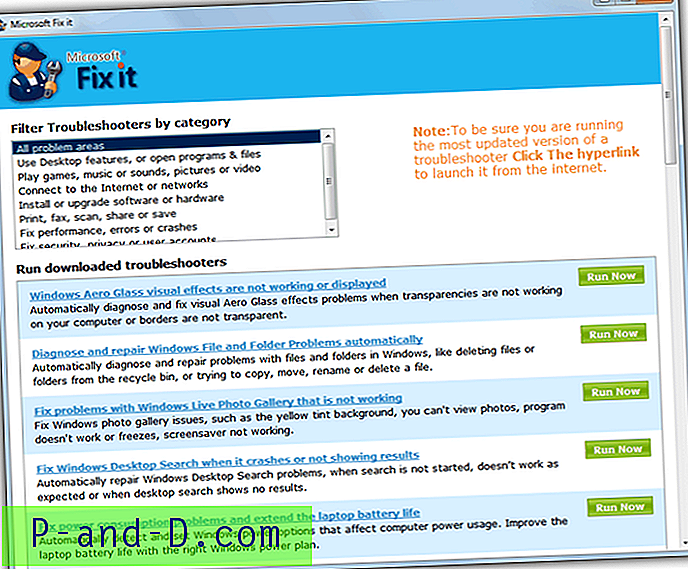
Offline Microsoft Fix it-verktyget är inte alls det kompletta urvalet av Fix its available och är faktiskt bara en miniversion. Den innehåller för närvarande 28 felsökare tagna från kategorin topplösningar på webbplatsen. Om du går till Microsoft Fix it Solution Center, klickar du på Windows för problemområdet och sedan bläddrar till botten av sidan ser du den totala mängden Fix it-lösningar som finns hittills, för närvarande 279. Offline Fix it har bara cirka 10% av det totala, men inkluderar de vanligaste korrigeringarna.
Det bästa är att fixa det kommer inte att försöka reparera några icke-existerande problem så att du inte kan bryta något som inte redan är trasigt. Detta gör det till ett användbart verktyg för genomsnittliga användare och spirande entusiaster, eftersom Microsoft Fix det är designat för alla att använda. Du kan besöka Microsoft Fix it BLOG för nyheter om nya Fix it-verktyg och diskussioner.
2. FixWin
FixWin är ett gratis och portabelt Windows-fixeringsverktyg som kan tillämpa korrigeringar för flera problem som du kan uppleva i Window Vista och Windows 7, XP stöds inte. FixWin innehåller totalt cirka 50 korrigeringar för ett brett spektrum av Windows-problem, från enkla sådana som att återskapa en Internet Explorer-genväg på skrivbordet, till något mer allvarligt som att fixa problemet med Explorer.exe som inte börjar vid start eller återställning och reparera systemkomponenter inaktiverade av ett virus.
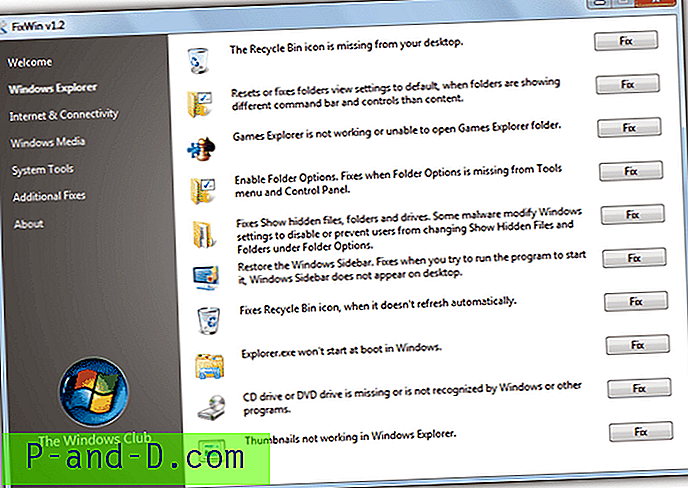
Välkomstskärmen råder dig att först köra verktyget Windows System File Checker (sfc.exe) för att återställa skadade systemfiler och sedan skapa en systemåterställningspunkt innan du gör några ändringar med FixWin. Ett råd som vi också rekommenderar som FixWin inte gör, är att kontrollera och ta bort eventuella virusinfektioner innan du använder det eftersom ett aktivt virus som körs i bakgrunden omedelbart kan vända ett antal ändringar som FixWin utför.
Fixarna sorteras i fem huvudkategorier som är Windows Explorer, Internet & Connectivity, Windows Media, System Tools och Extra Fixes så att du kan hitta den fix du letar efter lite lättare. Se alltid till att bara klicka på fixen på det specifika problemet eftersom det inte finns någon bekräftelse och det kommer omedelbart att tillämpas så snart knappen trycks in. FixWin rekommenderar att du bara använder en enda fix åt gången, det finns också några länkar till vissa andra reparationsverktyg, till exempel ett för att reparera Security Essentials-antivirus.
Ladda ner FixWin
3. Windows-reparation (allt i ett)
Tweaking.com: s Windows-reparationsverktyg kanske kan hjälpa där andra verktyg inte går tillräckligt långt. Det är inte för de oerfarna användarna där ute eftersom att använda några av de mer avancerade reparationsfunktioner felaktigt kan göra mer skada än nytta. Windows-reparation kan hjälpa till att fixa en stor mängd kända Windows-problem, inklusive registerfel och filtillstånd, liksom problem med Internet Explorer, Windows Update, saknade eller skadade ikoner, Windows Firewall, Windows-tjänster och mer. Skadlig programvara och installerade program kan ändra dina standardinställningar och du kan enkelt återställa dem tillbaka till de ursprungliga inställningarna.
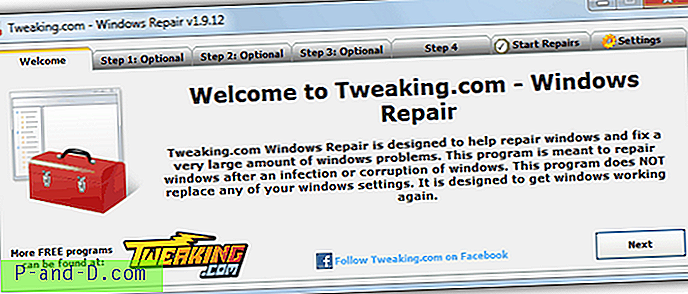
Programmet har fyra valfria steg som det starkt rekommenderar att du utför innan du börjar med reparationen. Det första steget är att se till att din dator är ren från virusinfektioner som kan orsaka problemet. Det andra steget kan kontrollera filsystemet för fel med hjälp av kontrolldisken och det tredje är att kontrollera systemfilerna med Windows System File Checker. Det sista fjärde steget rekommenderar skapandet av en systemåterställningspunkt och säkerhetskopiera registret med ett annat av Tweaking.com: s användbara verktyg innan reparationen påbörjas.
Du kan hoppa över dessa steg men att göra det kan innebära att du använder onödiga korrigeringar och inga säkerhetskopior kan lämna dig stora problem om något går fel och du inte har något att falla tillbaka på.
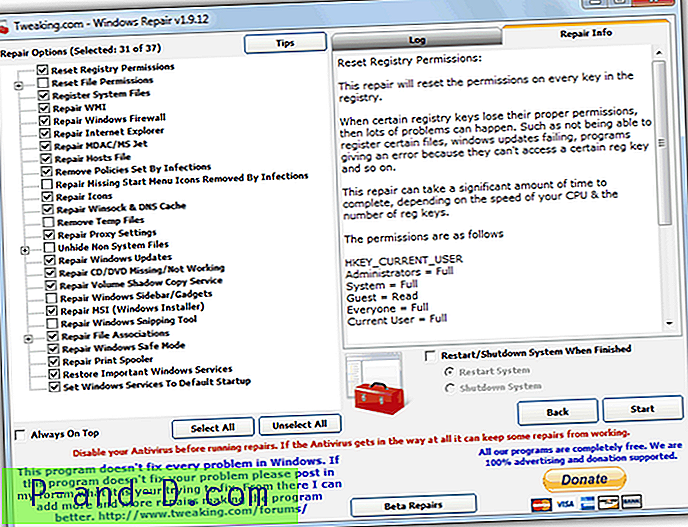
I reparationsfönstret kan du välja vilka korrigeringar som ska tillämpas, 31 av de 37 listade korrigeringarna är redan aktiverade som standard men om du inte har svåra problem, t.ex. efter en större virusinfektion, rekommenderas att du endast markerar vad som gäller ditt problem. Informationsfönstret till höger beskriver fixen och vad den gör. När du är redo klickar du på Start och väntar på att reparationerna ska vara processer. Om det används förnuftigt kan Windows Repair vara ett otroligt effektivt och användbart verktyg. Det fungerar på Windows XP och högre, det finns portabla versioner och installationsinstallationsversioner tillgängliga.
Ladda ner Windows-reparation (allt i ett)
4. 7 Quick Fix 2 / XP Quick fix Plus
Quick Fix är lite mer av ett allmänt reparationsverktyg eftersom det också har några systemjusteringar inkluderade, men fortfarande har en enorm mängd snabba klickfixar för att reparera ett antal vanliga problem som påverkar Windows körning. Det finns totalt 108 tillgängliga alternativ uppdelade i sex kategorier, cirka 15 är faktiskt tweaks men de är fortfarande mycket användbara funktioner som att lägga till en "Ta äganderätt" eller "Kommandotolken här" postmenyn.
Starta programmet så kommer det att finnas sex olika fönster tillgängliga från ikonerna i mitten som utför reparationsfunktionerna. Dom är; Aktivera / inaktivera, återställa saknade saker, prestanda, fel och kraschar, tweaks och slutligen föreningar. Titta bara i det relevanta avsnittet för fixen du behöver, genom att hålla muspekaren över en knapp säger du vad den kommer att göra och om en omstart kommer att krävas.
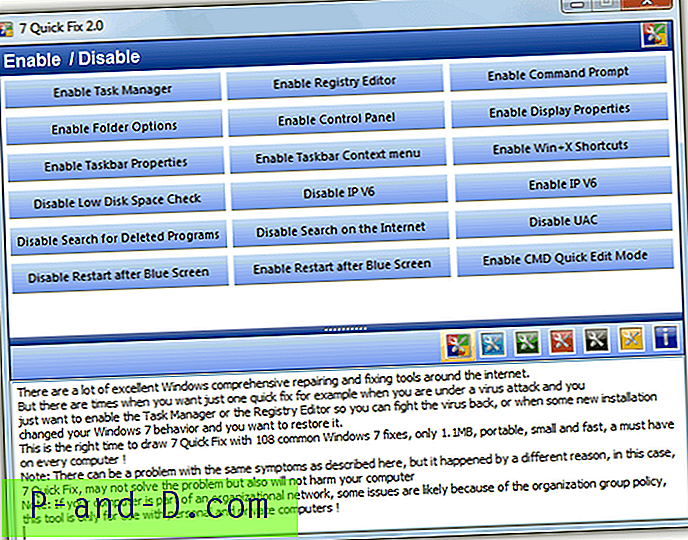
7 Quick Fix 2 använder en kombination av registerändringar, ini-filändringar, omregistrera systemkomponenter, stoppa och starta tjänster eller ta bort filer för att utföra korrigeringar och justeringar. När du klickar på en knapp kommer det att finnas en namngivna ångringsmapp i en mapp som heter Backup där QF.exe finns. Beroende på tillämpade korrigeringar kommer det att finnas en blandning av batch-, register- och ini-filer tillsammans med en readme-textfil om hur du kan vända proceduren om du behöver.
Programmet är portabelt men du måste installera det med installationsprogrammet som har adware, och sedan kopiera det körbara från mappen Programfiler, eller extrahera installationsfilen med Universal Extractor. 7 Quick Fix 2 är endast kompatibel med Windows 7 (32 & 64 bitar)
Ladda ner 7 Quick Fix 2
Det finns också en separat version för Windows XP som kallas Quick Fix Plus och har inte så många korrigeringar, totalt cirka 40 men är fortfarande lätt att använda och mycket användbar.
Ladda ner XP Quick Fix Plus





